Pagina Inhoudsopgave
Bijgewerkt op Jul 30, 2025
Een opstartbare USB kan voor verschillende taken worden toegepast: Windows-installatie en -upgrade, gegevensback-up, systeemreparatie en -herstel, toegang tot een computer die niet opstart, enzovoort. Dus of u nu een tech-liefhebber of een beginnende gebruiker bent, het is essentieel om te leren hoe u een Windows Bootable USB kunt maken. Gelukkig biedt EaseUS in deze richtlijn drie betrouwbare hulpmiddelen om u te helpen bij het maken van een opstartbare USB voor Windows XP. Laten we eens kijken naar de volledige how-to-tutorial.
Hoe u een opstartbare USB voor Windows XP maakt - 3 manieren
🧰Voorbereidingen:
- Een gezonde computer.
- Een schone en grote USB.
Met de ingebouwde Windows-tool Diskpart kunnen gebruikers een opstartbare USB van Windows XP maken. Het is echter een moeilijke taak voor de meeste Windows-gebruikers. Daarom zullen we twee eenvoudig te gebruiken software als alternatief aanbieden. Bekijk de volgende vergelijkingstabel voor meer informatie:
| Werkbare oplossingen | Efficiëntie | Moeilijkheidsgraad |
|---|---|---|
| 🏅EaseUS Partitiemaster | Hoog - Het biedt een betrouwbare oplossing voor het maken van een opstartbare USB om een Windows XP-systeem te installeren of te repareren. | ⭐ |
| 🥈Schijfpart | Medium - Het vereist een basisbegrip van commandoparameters. Onjuist handelen zal ernstige problemen veroorzaken. | ⭐⭐⭐ |
| 🥉WinSetupVanUSB | Medium - U moet dit bestand downloaden en uitpakken voordat u het kunt gebruiken. | ⭐⭐ |
Voordat we een van deze methoden proberen, bekijken we eerst de waarschuwing waar we op moeten letten:
- Waarschuwing:
- Als u een opstartbare USB van Windows XP maakt, wordt uw USB geformatteerd, wat tot gegevensverlies kan leiden. Het is dus noodzakelijk om vooraf een back-up te maken van essentiële gegevensbestanden.
Manier 1. EaseUS Partition Master - Windows opstartbare USB Maker
Voor een naadloze ervaring bij het maken van een opstartbare USB voor Windows XP raden we u ten zeerste aan EaseUS Partition Master Professional te proberen. De gebruiksvriendelijke interface, snelle oplossingen en uitgebreide mogelijkheden maken het tot een waardevolle aanwinst in uw toolkit voor probleemoplossing. Bovendien kan het ook opstartfouten van Windows oplossen en Windows-wachtwoorden verwijderen als u het vergeet.
Leer als volgt alles wat u moet doen:
Stap 1. Om een opstartbare schijf van EaseUS Partition Master te maken, moet u een opslagmedium voorbereiden, zoals een USB-station, flashstation of een cd/dvd-schijf. Sluit vervolgens de schijf correct aan op uw computer.
Stap 2. Start EaseUS Partition Master en zoek de functie "Bootable Media" aan de linkerkant. Klik erop.
Stap 3. U kunt de USB of CD/DVD kiezen als de drive beschikbaar is. Als u echter geen opslagapparaat bij de hand heeft, kunt u het ISO-bestand ook op een lokaal station opslaan en later op een opslagmedium branden. Nadat u de optie heeft gemaakt, klikt u op de knop "Maken" om te beginnen.
- Controleer het waarschuwingsbericht en klik op "Ja".
Stap 4. Wanneer het proces is voltooid, ziet u een pop-upvenster waarin u wordt gevraagd of u de computer opnieuw wilt opstarten vanaf de opstartbare USB.
- Nu opnieuw opstarten: dit betekent dat u de huidige pc opnieuw wilt opstarten en EaseUS Bootable Media wilt openen om uw schijfpartities zonder besturingssysteem te beheren.
- Klaar: dit betekent dat u de huidige pc niet opnieuw wilt opstarten, maar de opstartbare USB op een nieuwe pc wilt gebruiken.

Opmerking: Om de opstartbare schijf op een nieuwe pc te gebruiken, moet u de doelcomputer opnieuw opstarten en op de F2/F8/Del-toets drukken om het BIOS te openen, en de USB-opstartbare schijf instellen als de eerste opstartschijf.
Wacht geduldig en uw computer zal automatisch opstarten vanaf de USB-opstartmedia en het EaseUS WinPE-bureaublad openen.

Vervolgens kunt u een ISO-bestand downloaden van de Microsoft-site, wat ook geldt voor het installeren van Windows 10 vanaf USB .
Manier 2. Voer Diskpart uit
De tweede methode, die Microsoft biedt, is het gebruik van opdrachtregels om een opstartbare USB-stick voor Windows XP te maken. Hiervoor is echter een USB met minimaal 5 GB capaciteit vereist. Raadpleeg de gedetailleerde instructies hier zorgvuldig:
Stap 1. Typ cmd in het zoekdialoogvenster onder de taakbalk. Wanneer de "Opdrachtprompt" verschijnt, klikt u met de rechtermuisknop en kiest u ervoor om deze als beheerder te openen.
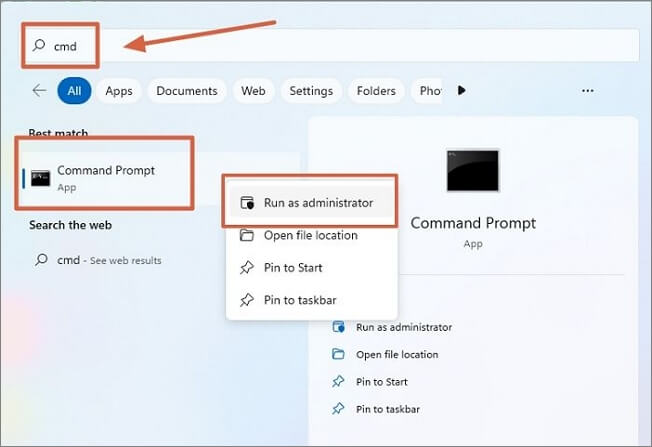
Stap 2. Typ diskpart in het opdrachtpromptvenster en druk op "Enter" om het Diskpart-hulpprogramma uit te voeren. Schrijf vervolgens de volgende opdrachten en druk na elke opdracht op de knop "Enter".
- lijst schijf
- selecteer schijf V (waar V de doel-USB zou moeten zijn)
- schoon
- maak een primaire partitie
- selecteer partitie 1
- format fs=ntfs quick (Om een opstartbare UEFI-USB te maken, formatteert u deze in plaats daarvan als FAT32 met de opdracht "format fs=fat32 quick")
- actief
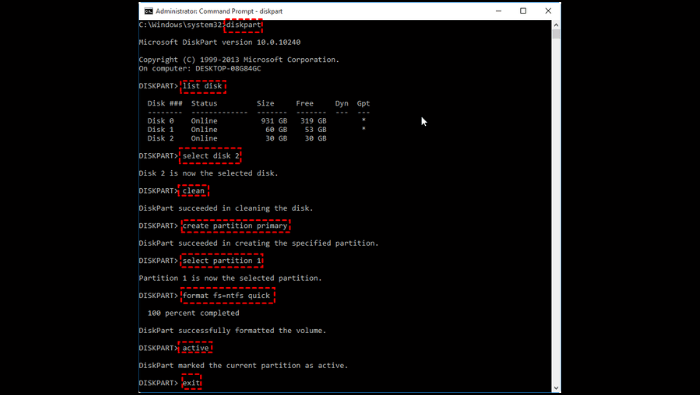
Stap 3. Voer exit in om dit venster te sluiten. Download het Windows XP ISO-bestand van de officiële website.
Deel deze pagina op uw sociale media om richting te geven aan gebruikers die vastzitten in dezelfde missie:
Manier 3. Pas WinSetupFromUSB toe
Wat betreft het maken van een opstartbare USB op Windows XP, kunt u de WinSetupFromUSB-tool downloaden en toepassen. Raadpleeg hier de stapsgewijze zelfstudie:
Stap 1. Plaats het USB-flashstation en formatteer het naar NTFS .

Stap 2. Download het Windows XP ISO-bestand naar de doel-USB. Download en start vervolgens het nieuwste WinSetupFromUSB-bestand.

Stap 3. Deze tool detecteert automatisch beschikbare USB-drives. Zoek Windows XP in het gedeelte 'Toevoegen aan USB'.
Stap 4. Selecteer de map Windows XP en vink de optie aan. Om het opstartbare Windows XP-installatieprogramma te maken, accepteert u de Microsoft EULA en klikt u op 'Go'.
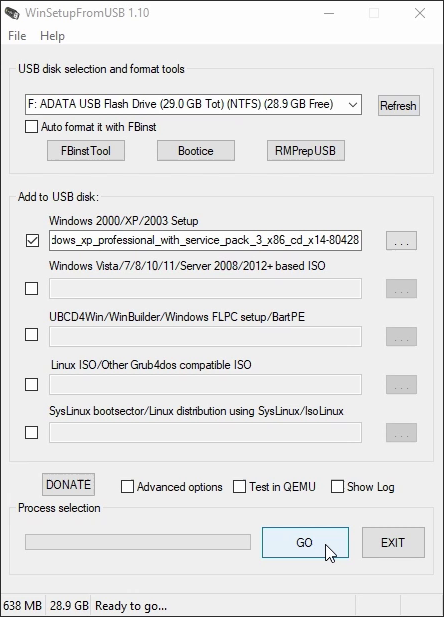
Conclusie
Concluderend heeft dit bericht ons geleerd hoe we een opstartbare USB voor Windows XP kunnen maken. Door de stapsgewijze handleiding te volgen, kunnen we eenvoudig een opstartbare USB maken en het Windows-besturingssysteem installeren of repareren op computers zonder cd/dvd. We hebben drie krachtige tools geïntroduceerd, en EaseUS Partition Master valt op door zijn veelzijdigheid en gebruiksvriendelijke bediening. Daarom is deze derde software geschikt als u dit proces wilt verkorten en vereenvoudigen.
Veelgestelde vragen over het maken van een opstartbare USB voor Windows XP
Als u meer vragen heeft over het maken van een opstartbare USB voor Windows XP, kunt u dit gedeelte met veelgestelde vragen volgen en antwoorden vinden:
1. Kan Windows XP opstarten vanaf USB?
Ja, gebruikers kunnen Windows XP opstarten vanaf een USB. Ze hoeven alleen de USB te formatteren en opstartbaar te maken met EaseUS Partition Master of Diskpart. Download vervolgens het Windows XP ISO-bestand handmatig van de officiële website.
2. Hoe formatteer je Windows XP zonder USB?
U kunt de onderstaande gedetailleerde stappen volgen om Windows XP zonder USB te formatteren:
Stap 1. Voer Schijfbeheer uit door dit hulpprogramma te zoeken in het Windows-zoekvak of door diskmmgmt in te voeren. msc in het vak Uitvoeren.
Stap 2. Kies in Schijfbeheer de schijf die u wilt formatteren, klik met de rechtermuisknop en klik op "Formatteren".
Stap 3. Wijs de instellingen toe en volg de handleiding op de pagina om de formatteerbewerking te voltooien.
3. Hoe maak je een UEFI opstartbare USB?
Er zijn twee opstartmodi op een computer: BIOS en UEFI. Als uw computer UEFI gebruikt, moet u leren hoe u voor noodgevallen een opstartbare UEFI-USB kunt maken. EaseUS Partition Master is een betrouwbaar en bruikbaar hulpmiddel waarop u kunt vertrouwen.
Hoe kunnen wij u helpen?
Gerelateerde artikelen
-
CHKDSK /F /R/X-opdracht om harde schijffouten te herstellen Win 10/11
![author icon]() Tina/2025/07/30
Tina/2025/07/30 -
Herstelpartitie Windows 10 verplaatsen (eenvoudig en veilig)
![author icon]() Tina/2025/07/30
Tina/2025/07/30 -
Hoe het probleem 'Kan volume niet verkleinen' in Windows 11/10/8/7 op te lossen
![author icon]() Tina/2025/07/30
Tina/2025/07/30 -
Hoe u eenvoudig een ongeldige dynamische schijf kunt repareren
![author icon]() Tina/2025/07/30
Tina/2025/07/30
EaseUS Partition Master

Beheer partities en optimaliseer schijven efficiënt
